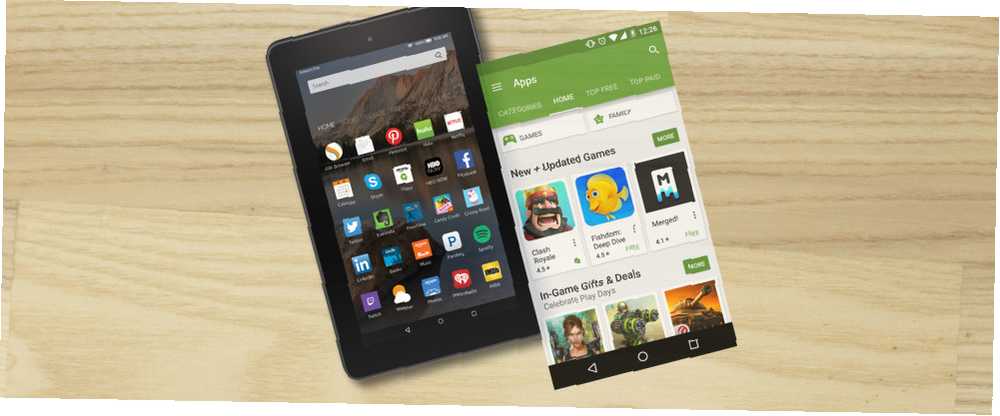
Michael Fisher
0
5322
942
Amazon Fire tablete su snaga prirode. Jeftini, fleksibilni i sa pristojnim vijekom trajanja baterije daju dobar uvod u tablete za djecu, bake i djedove i sve one koji možda ne žele napredovati sa pametnog telefona ili čak stolnog računala.
Pregledali smo Fire 7, Amazonov 7-inčni tablet u iznosu od 50 dolara, kada je jeftino dovoljno: Amazon Fire 7 Review Kad je jeftino dovoljno: Pregled Amazon Fire 7 Amazon Fire 7 proračunski je tablet i e-čitač internetskog giganta, čija će vas kvaliteta iznenaditi. Dostupan je za samo 50 USD. , i iako je to uređaj koji bi svakako trebali uzeti u obzir, primijetili smo da ima ključni nedostatak: Objašnjena verzija Amazona za Android Android Skins: Kako proizvođači hardvera mijenjaju dionicu na Androidu? Objašnjene Androidove kože: Kako proizvođači hardvera mijenjaju dionicu na Android? Proizvođači hardvera vole uzimati Android i pretvarati ga u nešto što je potpuno njihovo, ali je li ovo dobra ili loša stvar? Pogledajte i usporedite ove različite Androidove kože. koja dolazi unaprijed instalirano.
Srećom, vaš Amazon Fire tablet ne morate upotrebljavati sa softverskim ograničenjima koja Amazon nameće na vas. Može se dodati nekoliko aplikacija i prilagodbi koje će vam pružiti tradicionalnije Android iskustvo. Pogledajmo kako možete napraviti Amazon Fire tablet poput zaliha Android.
Prvo stvari: nije potrebno korijenje!
Mnoge prilagodbe uređaja sa sustavom Android oslanjaju se na otključavanje telefona i stjecanje korijenskog pristupa. To je komplicirano kod Amazon Fire tableta, jer ih Amazon redovno ažurira, što znači da bi maloprodajni div mogao potencijalno popraviti sve ranjivosti koje su vam omogućile da prvo dobijete korijenski pristup.
To je velika bol, pa iako postoji mogućnost instaliranja prilagođenog ROM-a, ovdje gledamo Amazon Fire tweaks koji ne zahtijevaju korijenski pristup Potpuni vodič za ukorijenjenje vašeg Android telefona ili tableta Potpuni vodič za ukorijenjivanje Vaš Android telefon ili tablet Dakle, želite pokrenuti svoj Android uređaj? Evo svega što trebate znati. .
Trebate Google Play
Iako postoji dobar izbor aplikacija u Amazon App Store Google Play vs Amazon Appstore: Što je bolje? Google Play vs Amazon Appstore: Što je bolje? Google Play trgovina nije vaša jedina opcija kada je riječ o preuzimanju aplikacija - trebate li isprobati Amazon Appstore? - uključujući mnogo premijskih naslova besplatno - za najbolji Android doživljaj zaista vam treba pristup Google Play Storeu.
Da biste započeli, morat ćete omogućiti Opcije za razvojne programere. Pronađite ovo u Postavke> Opcije uređaja, i dodirnite Serijski broj sedam puta do Mogućnosti za razvojne programere ispod se pojavljuje stavka izbornika. Otvorite ovo i dodirnite Omogući ADB, pristajući na upozorenje. Konačno, povežite uređaj s računalom putem USB-a i otključajte ga omogućavajući Windowsu da preuzme potrebne upravljačke programe.
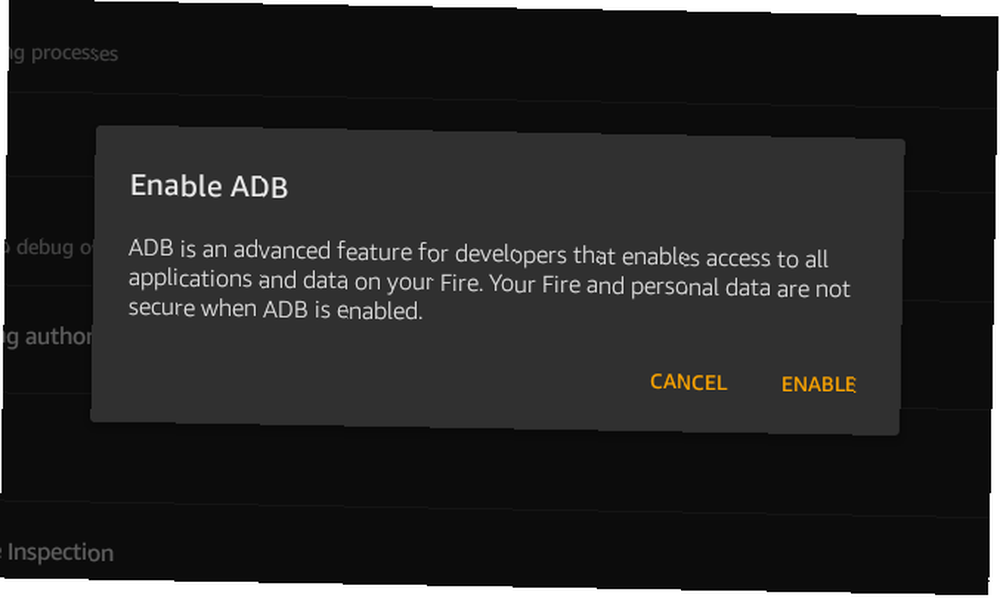
Zatim idite na Root Junky i odaberite Amazon Fire verziju koja odgovara vašem uređaju i preuzmite * Install-Play-Store.zip datoteka (koristimo Amazonska vatra 5. gen, i Amazon-Fire-5th-Gen-Install-Play-Store.zip, kako to odgovara našem uređaju).
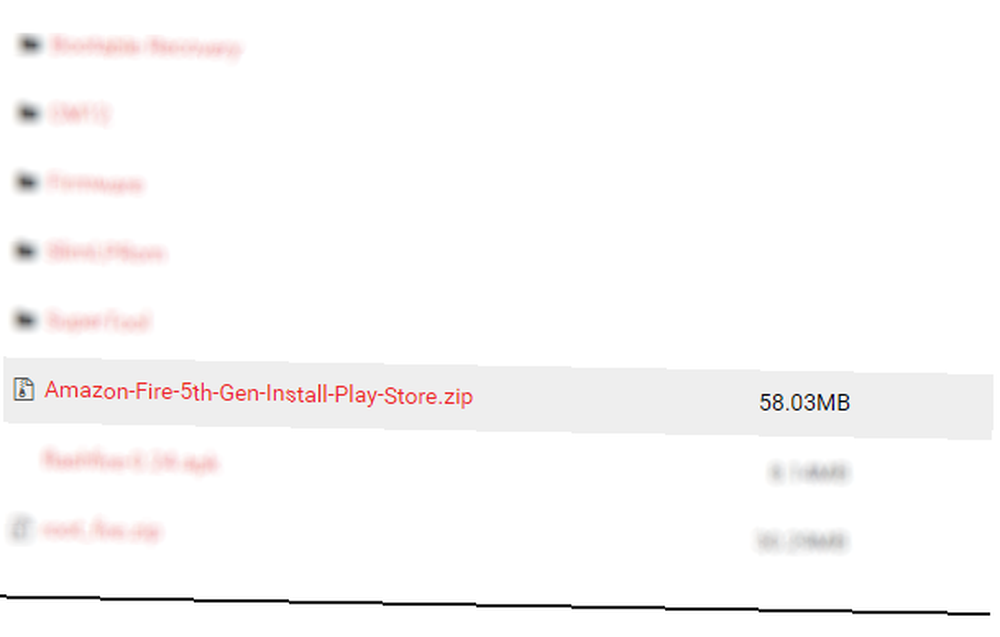
Nakon preuzimanja izvadite sadržaj i pokrenite 1 Instalirajte-Play-Store.bat datoteka. Otključajte svoj Amazon Fire tablet i prihvatite USB zahtjev za uklanjanje pogrešaka, a zatim odaberite opciju 2.
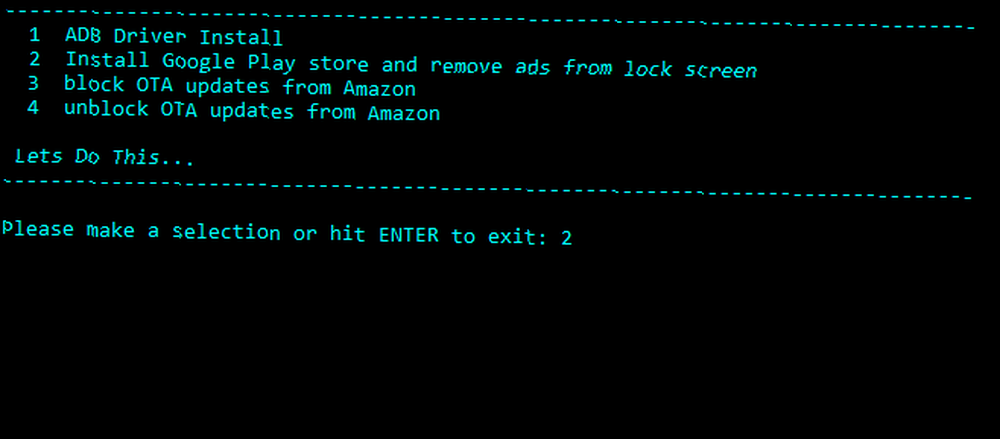
Kad ovo sve završi, od vas će se zatražiti da ponovno pokrenete svoj Fire tablet, pa učinite to, a zatim iskopčajte utičnicu iz računala. Nakon ponovnog pokretanja naći ćete ikonu Trgovine Google Play (zajedno s Google postavkama) koja sjedi pored ostalih aplikacija. Dodirnite ovo da biste se prijavili na Google Play (ili stvorili račun) i započeli pregledavati trgovinu. Većina aplikacija trebala bi raditi na Amazon Fire tabletu bez ikakvih problema.
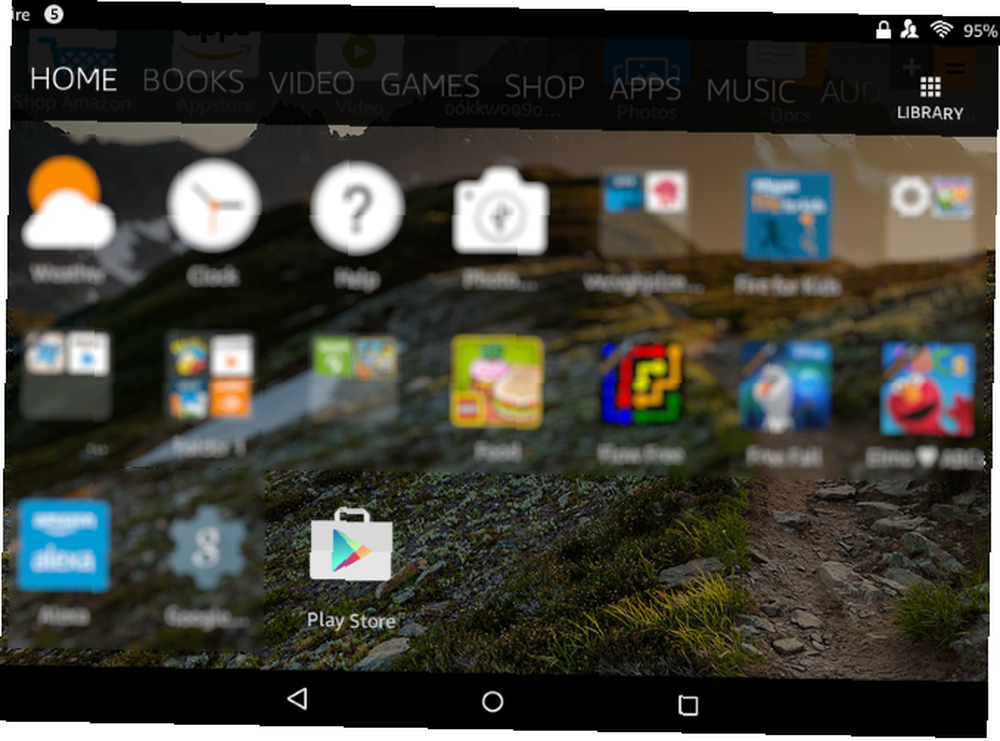
Ne zaboravite da onemogućite Omogući ADB opcija kad završite.
Vrijeme je za pokretač Android stila
Uz instaliranu Trgovinu Play, moći ćete pregledavati različite alternativne lansirne verzije 5 Više besplatnih lansirnih programa koje možda niste čuli o [Androidu] 5 Više besplatnih lansirnih kuća koje možda niste čuli o [Androidu] Jedna od sjajnih stvari o Android zajednica je da se uvijek mijenjaju i mijenjaju. Android tehnologija se uvijek mijenja i na taj način uvijek postoje nove mogućnosti za istraživanje - i još mnogo toga ... dostupno tamo. Nova Launcher je popularna, kao i ZenUI iz ASUS-a, i Android 7.0 Nougat 7 razloga zašto ćete se željeti nadograditi na Android Nougat 7 razloga, a zatim želite nadograditi na Android Nougat Ako razmišljate o skoku na Android 7.0 Nougat, možda bi te osobine mogle uvjeriti. -nadahnuo Nougat Launcher.
U početku ti bacači neće raditi. Da biste to riješili, trebate pokrenuti LauncherHijack APK, do kojega možete pronaći trenutnu vezu kod XDA programera. Ili je prenesite na svoje računalo i kopirajte na sve načine. Kako ukloniti bilo koju datoteku na svoj Android telefon ili tablet. Kako ukloniti bilo koju datoteku na svoj Android telefon ili tablet Možda ste prije naišli na izraz "bočno prebacivanje", ali što to znači? I kako možete započeti s preuzimanjem aplikacija ili datoteka? ili je preuzmite izravno kroz Silk preglednik Amazon Fire i instalirajte je. Morat ćete se otvoriti Postavke> Sigurnost i uključite prekidač za Aplikacije iz nepoznatih izvora.
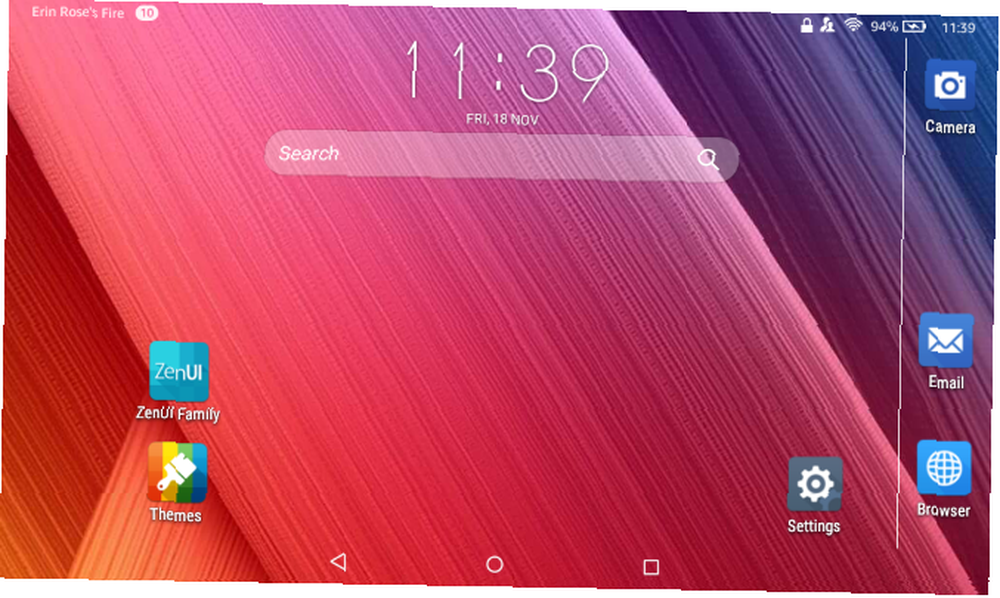
Jednom instaliran, otvorite Postavke> Pristupačnost i omogućiti Otkrivanje kućnog gumba. tisak Dom kako biste omogućili odabrani pokretač i započeli uživati u Android doživljaju na svom Amazon Fire!
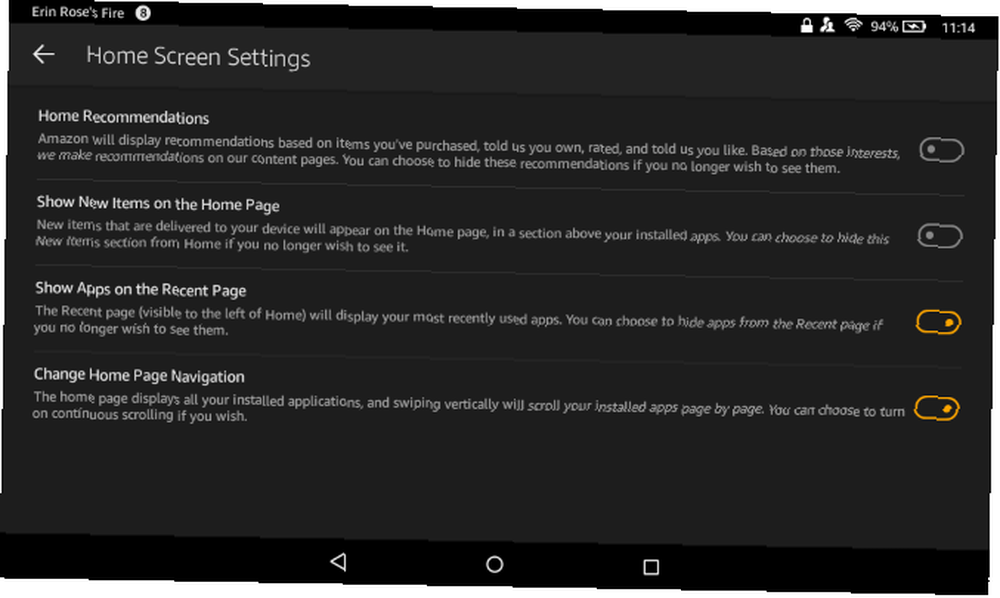
Ako vam se sviđa pokretač Amazon Fire, uvijek ga možete urediti. Otvorena Postavke> Aplikacije i igre> Postavke programa Amazon> Postavke početnog zaslona da biste pregledali stavke koje biste mogli onemogućiti. Preporučujemo da se onemogući Kućne preporuke i Prikaži nove stavke na početnoj stranici.
U međuvremenu, možete omogućiti Promjena Navigacije po početnoj stranici za više osjećaja Android-y.
Ubijte Amazonove oglase
Najjeftinije verzije Fire tableta doći će sa omogućenim oglasima. Srećom, možete ih onemogućiti.
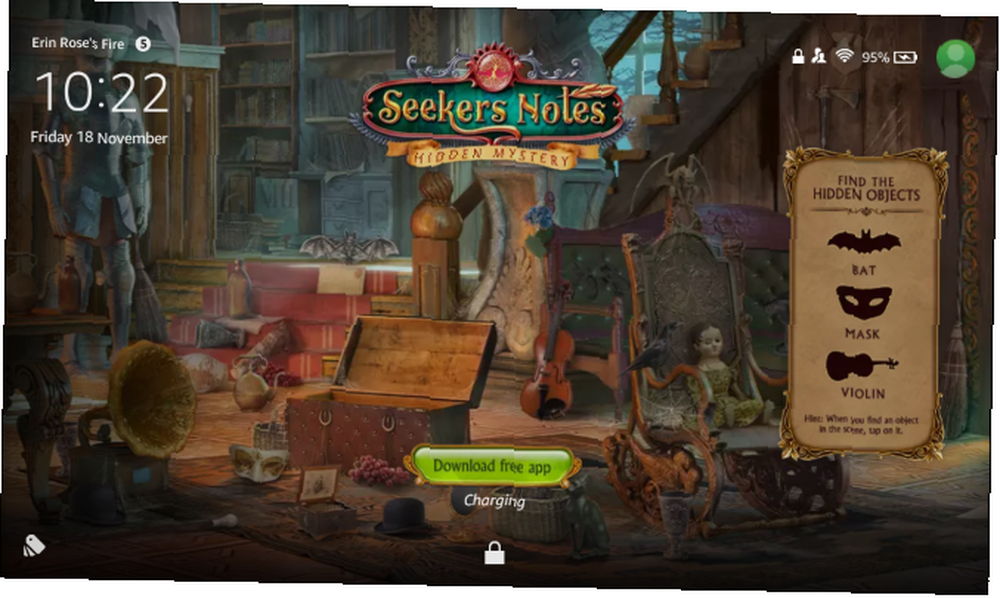
Ovdje imate nekoliko opcija. Prvi je pristup internetu Trgovini Google Play korištenjem gore opisane metode jer automatski uklanja oglase s zaključanog zaslona. Vidjet ćete opciju koja uklanja oglase s zaključanog zaslona.
Nažalost, uklanjanje oglasa s zaključanog zaslona je hit i promašaj, i poput ukorijenjenja, ovisi o tome je li Amazon popravio određeni softverski eksploataciju.
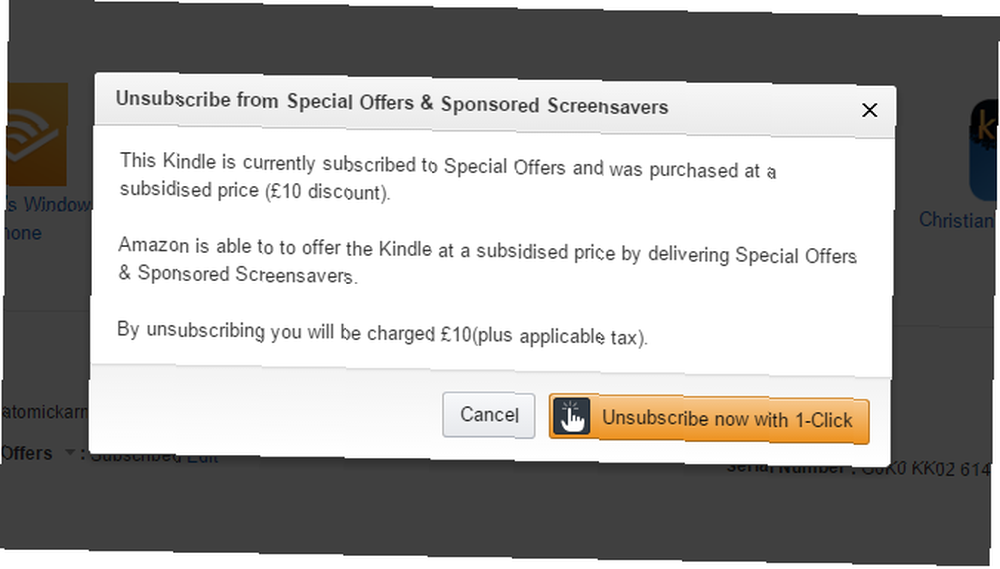
Druga je opcija malo skuplja. Na radnoj površini otvorite preglednik i krenite na stranicu Upravljanje sadržajem i uređajima tvrtke Amazon pod kojom ćete također pronaći ispod Vaš korisnički račun. Odaberi Vaši uređaji, označite tablet, a zatim pronađite Posebne ponude: Pretplaćeno i kliknite Uredi.
Da biste odjavili pretplatu za posebne ponude i oglase (spomenuto na “Sponzorirani čuvari zaslona”), kliknite Odjavite se sada jednim klikom. To će vam vratiti 15 USD (10 £ u Velikoj Britaniji), tako da ćete morati procijeniti prednosti i nedostatke ostavljanja oglasa na mjestu ili uklanjanja iz proračuna.
Više značajki Amazona koje možete onemogućiti
Amazonov Fire OS ima nekoliko dosadnih “značajke” koju želite ukloniti za autentičniji Androidov doživljaj. Kreni prema Postavke> Aplikacije i igre> Postavke programa Amazon, gdje ćete naći zbirku opcija koje možete onemogućiti.
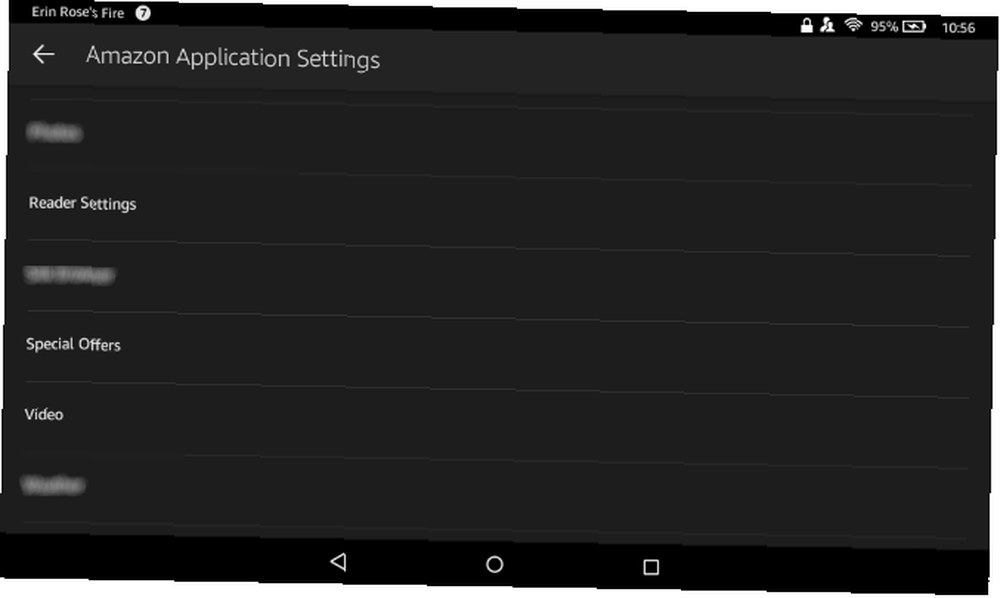
Ovi su:
Postavke čitača> Puti obavijesti poslane na ovaj uređaj - Ovdje možete onemogućiti obavijesti koje ne želite.
Postavke posebnih ponuda - Pomoću ove funkcije onemogućite personalizirane preporuke ako ste ostavili netaknute oglase zaključanog zaslona.
Amazon Video Settings> Na palubi - To onemogućite kako biste spriječili Amazonu da preuzima preporučene filmove i pošiljali vas neželjenom obavijesti.
Upravljanje obavijestima na Amazonskoj vatri
Drugi način na koji možete izvršiti je da notifikacije budu manje iritantne. Obavijesti o specijalnoj ponudi obično se svakodnevno popunjavaju, govoreći vam o promocijama za koje Amazon smatra da biste se trebali prijaviti, ali one se mogu brzo i bez problema onemogućiti.
Kad se neko pojavi u području obavijesti, dugo ga dodirnite dok ne ugledate an ja a zatim odaberite Blok iz sljedećeg izbornika. Neke instalirane neželjene aplikacije za područje neželjene obavijesti mogu se deinstalirati Kako deinstalirati neželjene aplikacije na Androidu Kako deinstalirati neželjene aplikacije na Androidu Želite ukloniti Androidove aplikacije koje se normalno ne deinstaliraju? Evo opcija za deinstaliranje aplikacija za ukorijenjene i nekorijenjene uređaje. naravno, što može biti poželjna opcija.
To možete učiniti kako bi se vaš Amazon Fire tablet osjećao kao Android. Jeste li probali nešto od toga? Možda ste umjesto toga na svoj Amazon Fire instalirali prilagođeni Android ROM? Recite nam o tome u komentarima.











